Verschillende Windows-gebruikers hebben het probleem aan de orde gesteld dat ze de Upload geblokkeerd fout bij het werken met Microsoft Office-bestanden die worden gehost op een Een schijf rekening. De gedetailleerde foutmelding is als volgt:
“Uploaden geblokkeerd. U moet inloggen om uw wijzigingen naar deze locatie te uploaden.”
Na het verkennen van dit specifieke probleem door te kijken naar gebruikersrapporten en verschillende fixatiestrategieën die gebruikers hebben gebruikt om dit probleem op te lossen, hebben we een aantal scenario's geïdentificeerd die deze Upload Blocked-fout veroorzaken. Deze fout kan optreden als gevolg van een storing in OneDrive op Windows 10, slecht opgeslagen inloggegevens, een probleem met de gekoppelde OneDrive-account, slecht gecachte gegevens in Office, Office dat niet betrokken is bij synchronisatie of slechte waarden in de registers Identiteiten sleutel.
Als u op zoek bent naar manieren om deze pop-up met fouten op te lossen, biedt dit artikel u verschillende mogelijke oplossingen. Het wordt aangeraden dat u de onderstaande oplossingen volgt in dezelfde volgorde als we ze hebben vermeld.
Fix 1 - Installeer elke in behandeling zijnde Windows Update
1. druk op Windows-toets + R openen van een Loop dialoog. Type ms-instellingen: windowsupdate en druk op Oke om het tabblad Windows Update te openen.
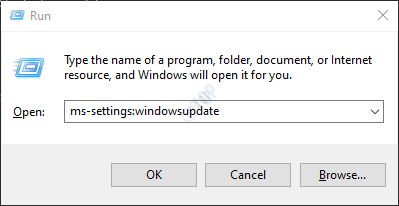
2. Klik in het rechterdeelvenster van het tabblad Windows Update op Controleren op updates. Wacht tot de eerste scan is voltooid.
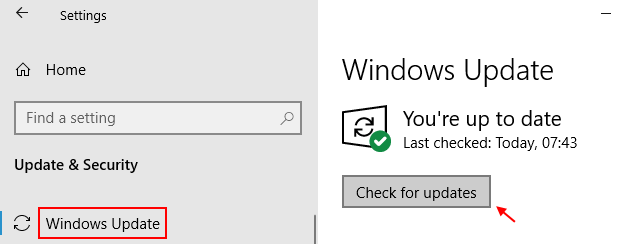
3. Zodra de scan is voltooid, gaat u verder met de installatie van de aanbevolen updates volgens de instructies op het scherm.
4. Nadat elke update is geïnstalleerd, herstarten uw computer en kijk of de fout is opgelost bij de volgende systeemstart.
Fix 2 - Office gebruiken om Office-bestanden te synchroniseren
Dit is de meest voorkomende oplossing voor dit probleem, aangezien de meeste getroffen gebruikers dit hebben gemeld door te configureren: OneDrive om op Office te vertrouwen bij het synchroniseren van bestanden die zijn gemaakt met Office-apps, konden ze de probleem.
1. Klik op Een schijf icoon in de Taakbalk.
2. Klik in het OneDrive-menu op Hulp & Instellingen en dan Instellingen.
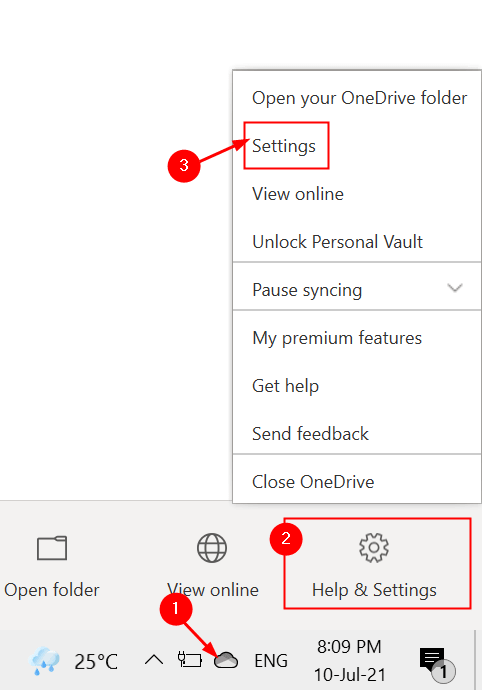
3. Selecteer in het horizontale menu bovenaan de Kantoor tabblad.
4. nutsvoorzieningen rekening de doos die hoort bij Office-toepassingen gebruiken om Office-bestanden te synchroniseren die ik open.
5. Van de Synchronisatieconflicten menu hieronder, kies Laat me ervoor kiezen om wijzigingen samen te voegen of beide kopieën te behoudenen sla de wijzigingen op door op te klikken Oke.
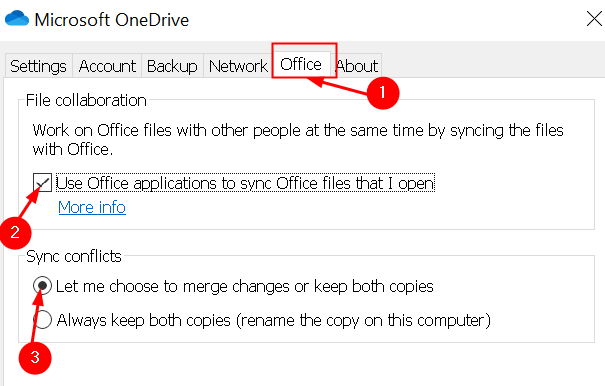
6. Herstarten uw systeem om de aangebrachte wijzigingen toe te passen en controleer vervolgens of het probleem zich opnieuw voordoet.
Fix 3 - Office-referenties verwijderen met behulp van Windows Credential Manager
Andere gebruikers die met dit probleem worstelen, hebben gemeld dat een exemplaar van beschadigde inloggegevens opgeslagen door de Credential Manager kan een oorzaak zijn voor de Pop-up Geblokkeerd uploaden.
1. Openen Controlepaneel, druk de Windows + R toets en type controle in de Loop dialoog.
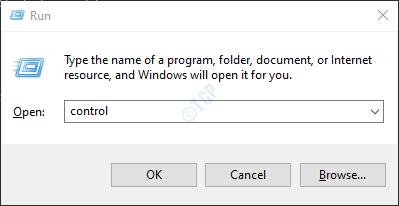
2. Zoeken Referentiebeheer in de Controlepaneel en klik erop.
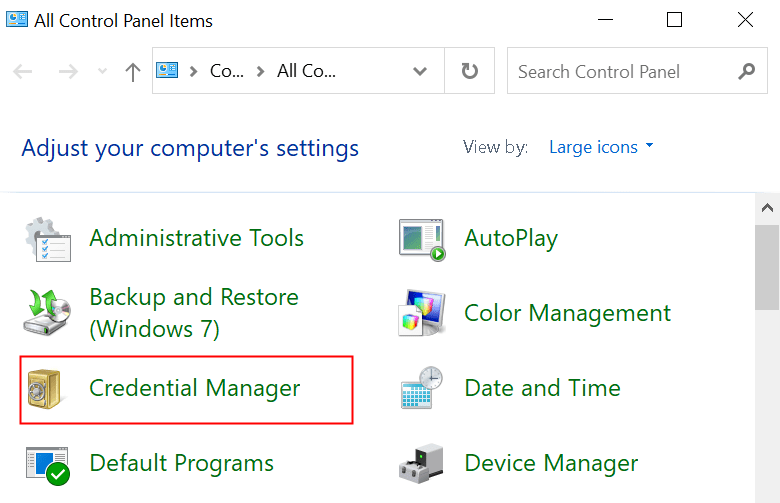
3. Selecteer Windows-referenties vanaf de rechterkant en controleer vervolgens op Microsoft account in de opgeslagen referenties.
4. Uitbreiden Microsoft-account en klik vervolgens op Verwijderen hyperlink om deze te verwijderen. Herhalen deze stap bij elke vermelding van Microsoft-account totdat er geen dergelijke inloggegevens zijn.
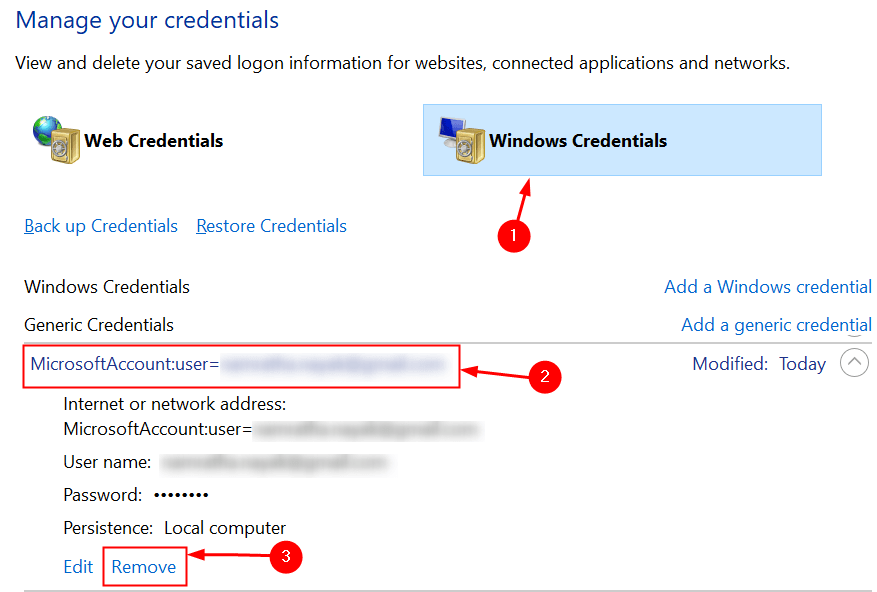
5. Herstarten het systeem en kijk of het u heeft geholpen het probleem op te lossen.
Fic 4 – Het OneDrive-account ontkoppelen
1. Klik op Een schijf's taakbalkpictogram in de rechterbenedenhoek.
2. Selecteer in het menu Hulp & Instellingen en dan Instellingen.
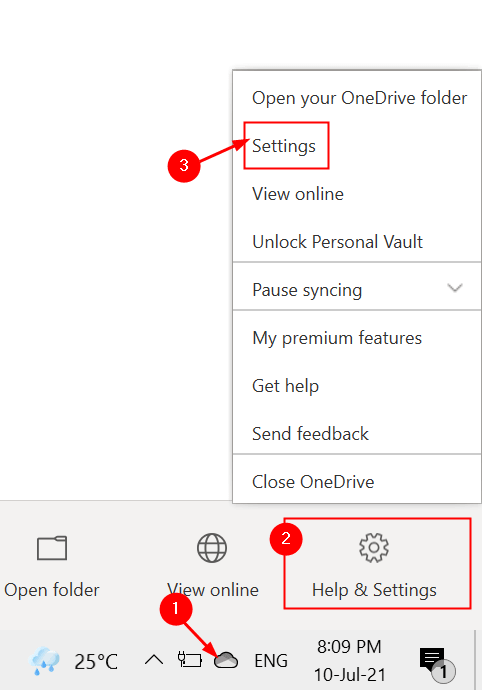
3. Selecteer de Rekening tabblad in het hoofdmenu van OneDrive. Klik dan op Deze pc ontkoppelen om uw huidige account te verwijderen.
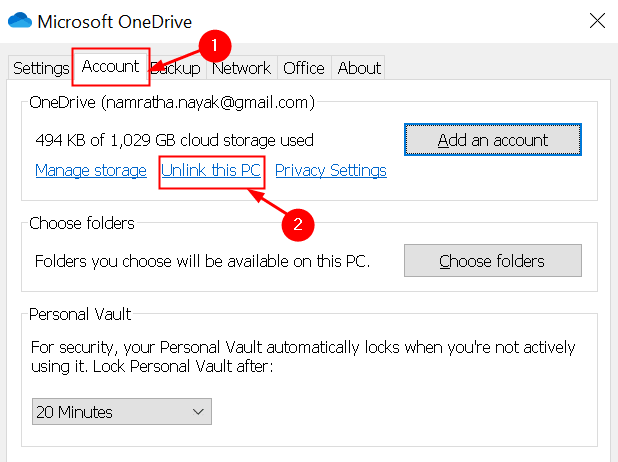
4. Klik bij de bevestigingsprompt op Account ontkoppelen.
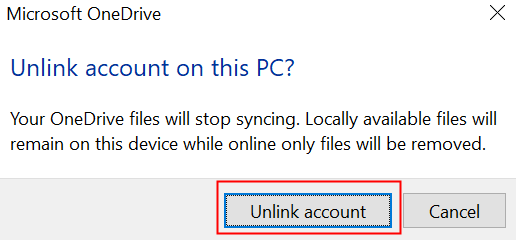
5. Herstarten uw pc om het uitlogproces te voltooien.
6. Open bij de volgende keer opstarten OneDrive en voer uw inloggegevens in om uw account aan de pc te koppelen. Herhaal dezelfde stappen en controleer of het probleem is opgelost.
Fix 5 - De cachebestanden van Microsoft Office verwijderen
Office Upload Center gebruiken voor Office 2019, 2016, 2013 en 2010
1. Open de Begin menu door op de te drukken ramen toets en type Office-upload. Selecteer uit de resultaten Office-uploadcentrum.
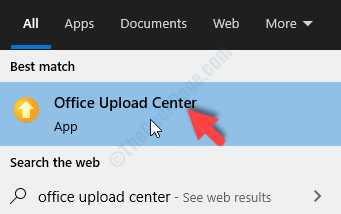
2. Klik op de Instellingen menu in de Uploadcentrum.

3. Binnenkant Instellingen voor uploadcentrum, zoeken Cache-instellingen en klik op Cachebestanden verwijderen om alle tijdelijke bestanden die zijn gekoppeld aan het Upload Center te verwijderen.
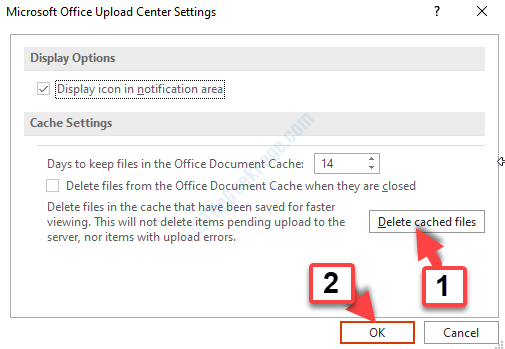
4. Klik Gegevens in de cache verwijderen bij de bevestigingsvraag.
5. Nadat het proces is voltooid, herstarten uw systeem om te controleren of de fix werkte.
Office-opties gebruiken in Microsoft 365
Upload Center wordt vervangen voor Microsoft 365-gebruikers waar bestanden die het uploadproces niet hebben doorlopen en de aandacht van de gebruiker nodig hebben, worden weergegeven in "Bestanden die aandacht vereisen". De gegevens in de cache kunnen dus worden verwijderd via het menu Opties van Office-toepassingen.
1. Open elke Kantoor app (Word, PowerPoint, Excel, enz.). Ga naar de Bestand menu en selecteer Opties.
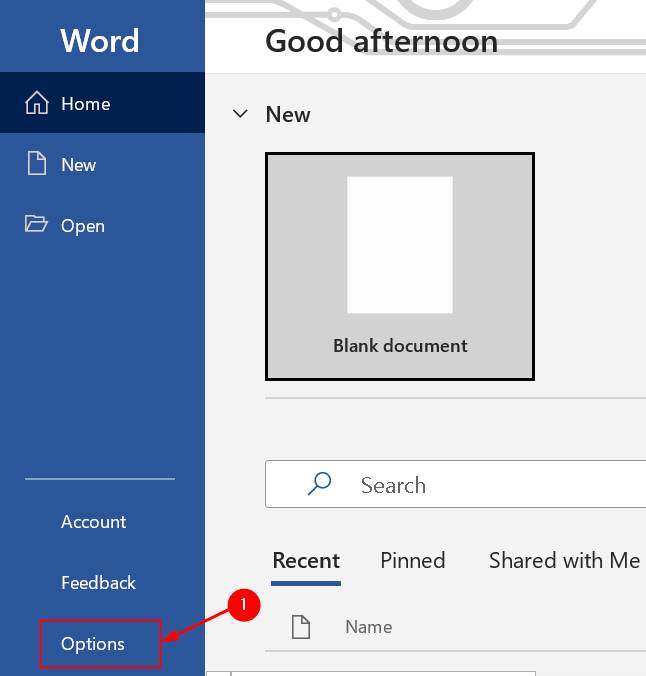
2. In de Opties venster, selecteer de Opslaan tabblad en scrol omlaag om te vinden Cache-instellingen. Klik op Cachebestanden verwijderen om de gegevensbestanden in de cache te verwijderen. Klik op Cachebestanden verwijderen in het bevestigingsvenster.
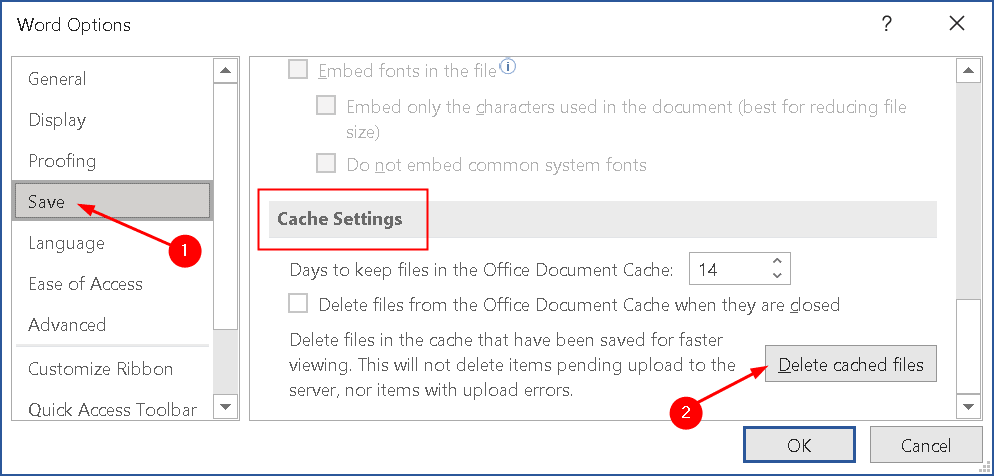
Fix 6 - De identiteitssleutels verwijderen via de Register-editor
Sommige gebruikers die dit probleem tegenkomen, hebben gemeld dat dit te wijten kan zijn aan een inconsistentie met een beschadigde identiteitswaarde in het register. Dit is ook vrij gebruikelijk bij computers die zich in een domeinnetwerk bevinden.
1. Open Loop dialoog (Windows +R) en typ regedit om de te openen Register-editor. Wanneer gevraagd door de UAC, Klik op Ja om beheerdersrechten toe te kennen.

2. Binnenkant Register-editor, navigeer naar de onderstaande locatie of kopieer en plak deze in de navigatiebalk van de editor.
HKEY_CURRENT_USER\Software\Microsoft\Office.0\Common\Identity\Identities
3. In het linkerdeelvenster, klik met de rechtermuisknop Aan identiteiten toets en selecteer Verwijderen vanuit het contextmenu.
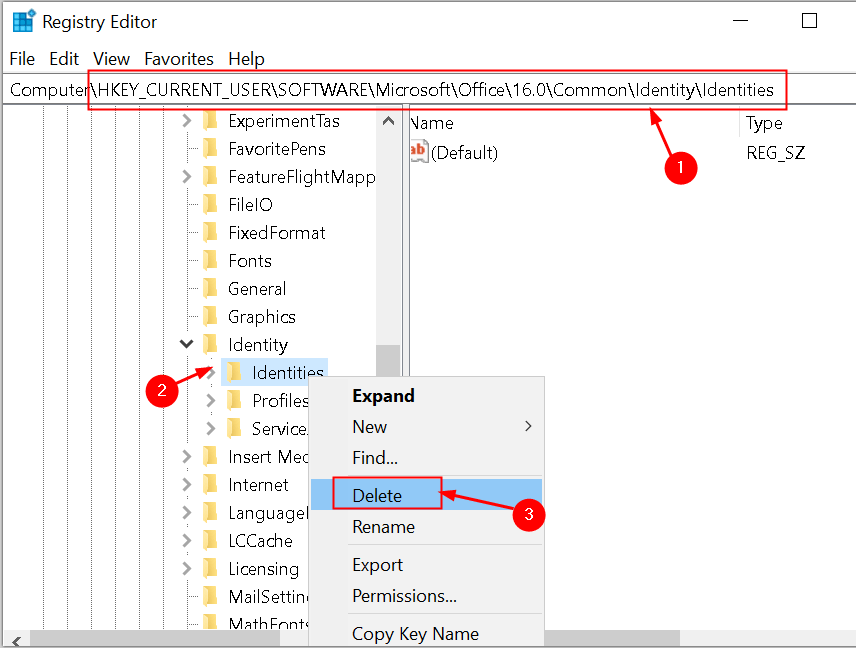
4. Nadat de map Identiteiten is verwijderd, sluit u de Register-editor en start u het systeem opnieuw op. Controleer of de upload geblokkeerd-fout is opgelost door dezelfde acties te herhalen die het probleem eerder hebben veroorzaakt.
Bedankt voor het lezen.
We hopen dat u de OneDrive Upload Blocked-fout op uw computer hebt kunnen oplossen. Laat ons weten welke oplossing voor u heeft gewerkt.


![Kan eigenschappen van niet-gedefinieerd [OneDrive Error Fix] niet lezen](/f/290ab9877836a18f291d61ea88fcfa39.png?width=300&height=460)